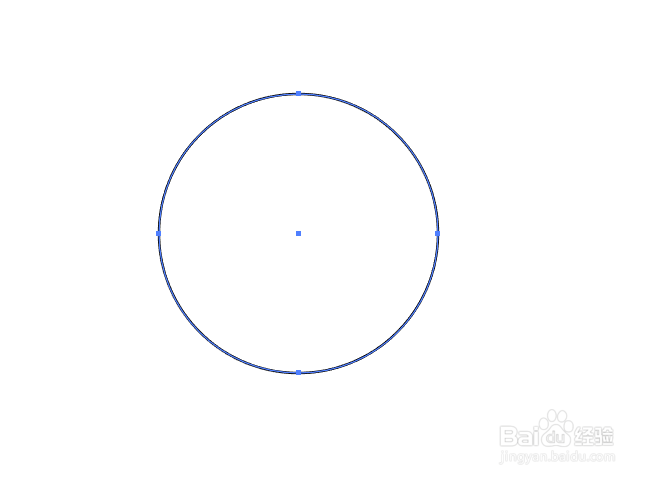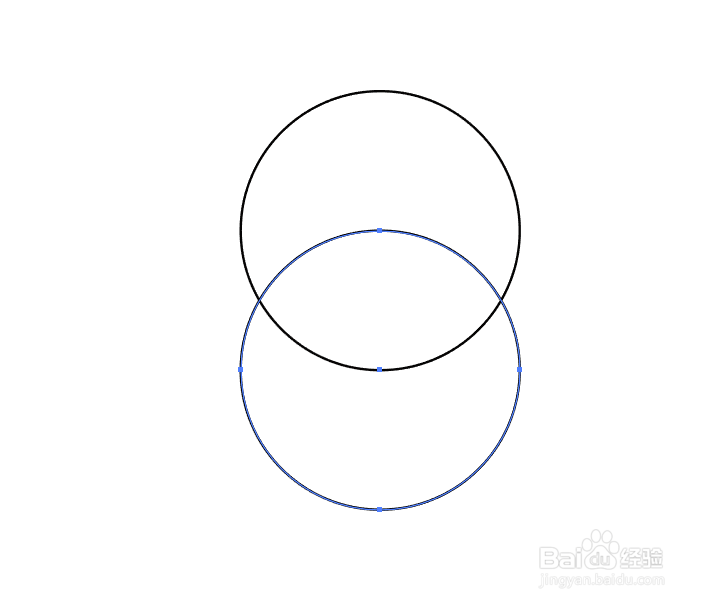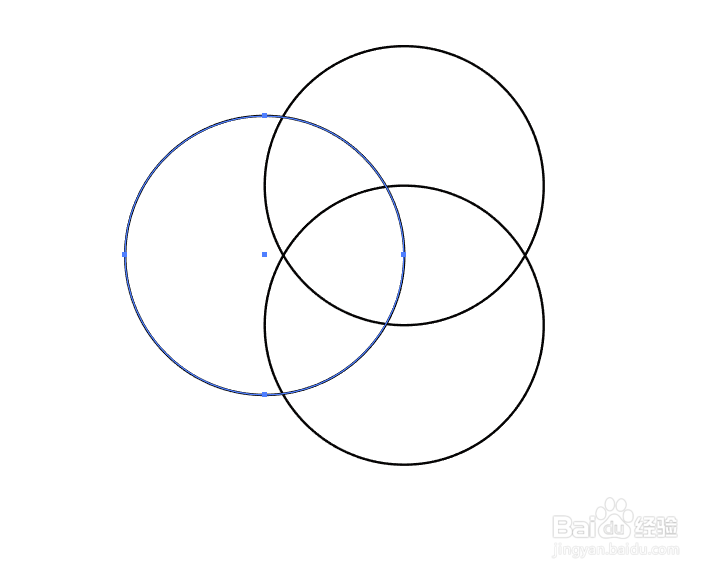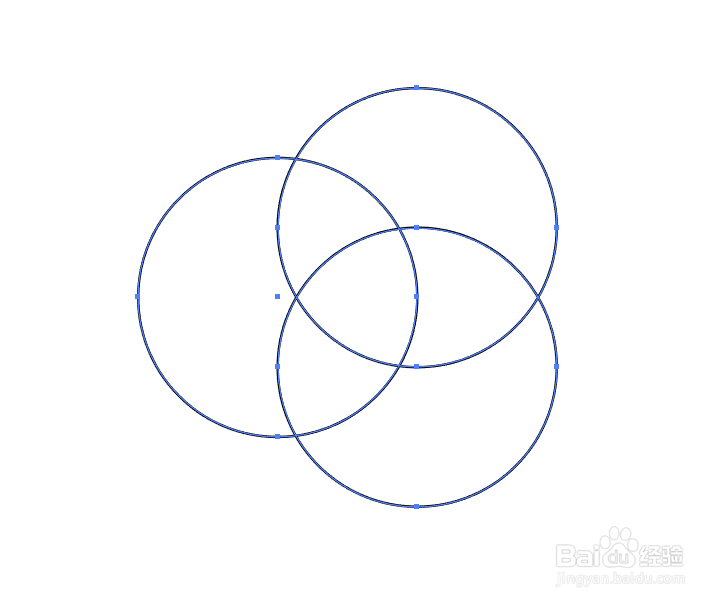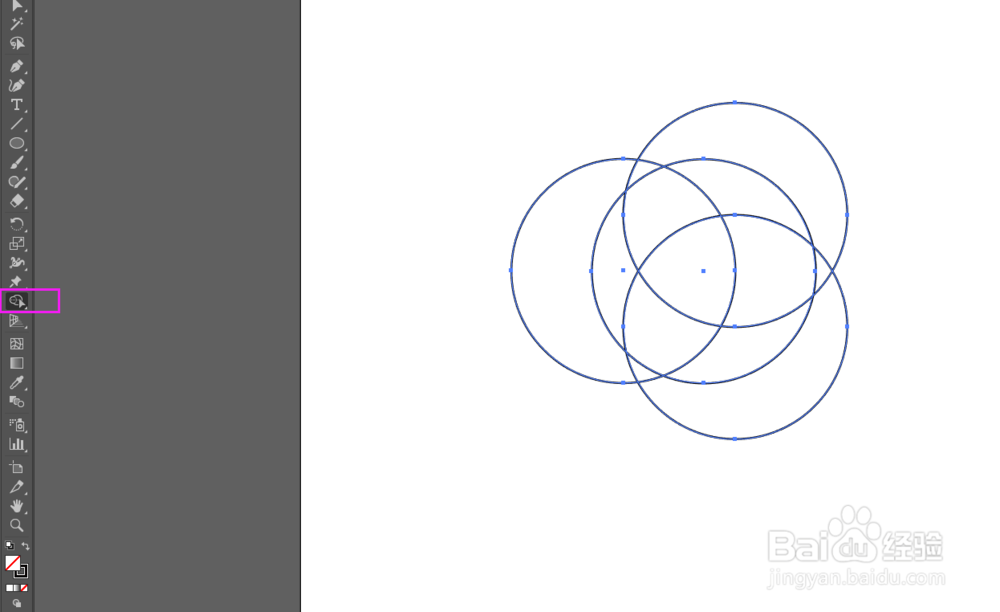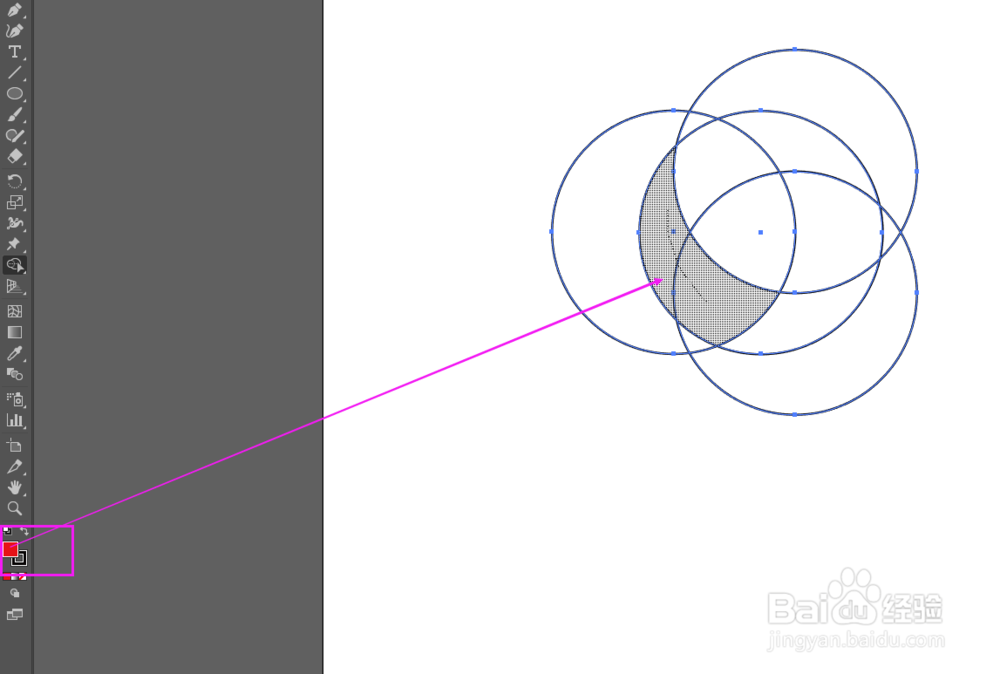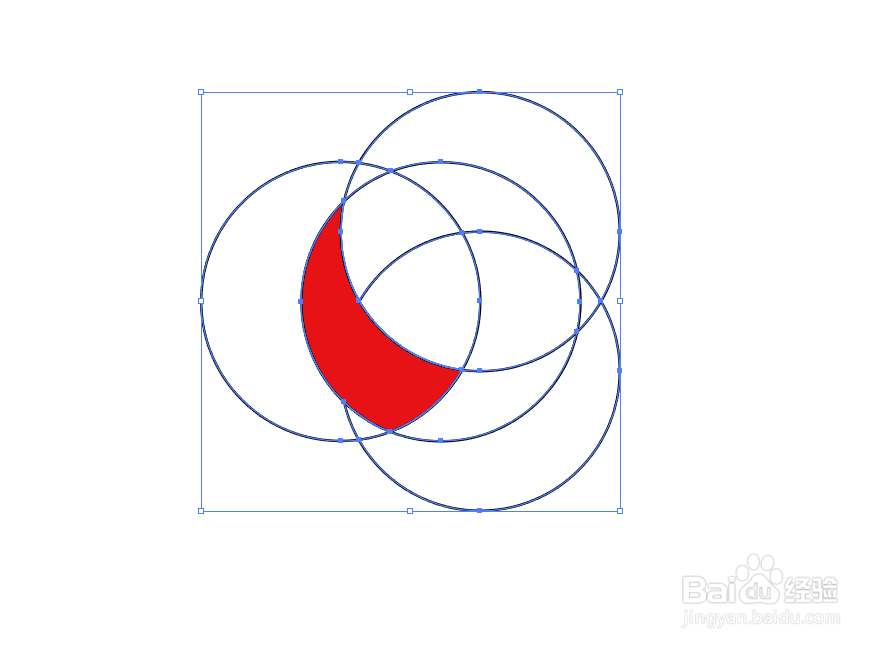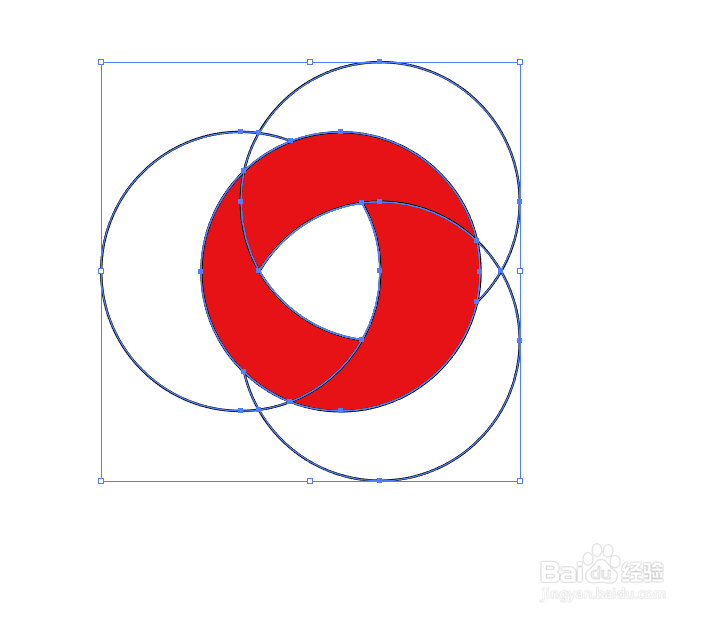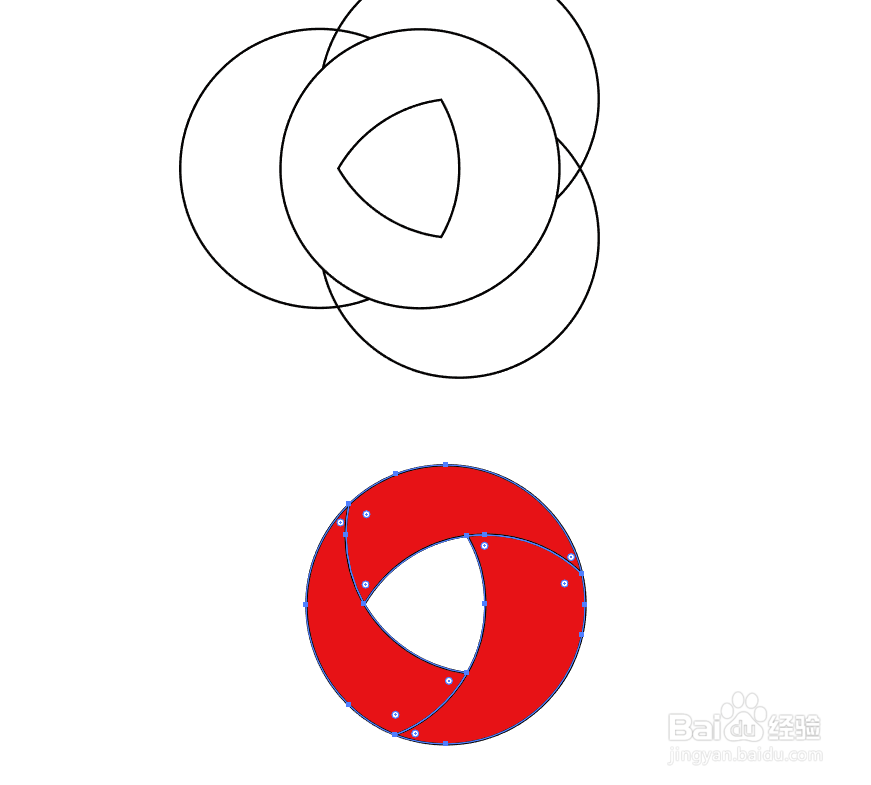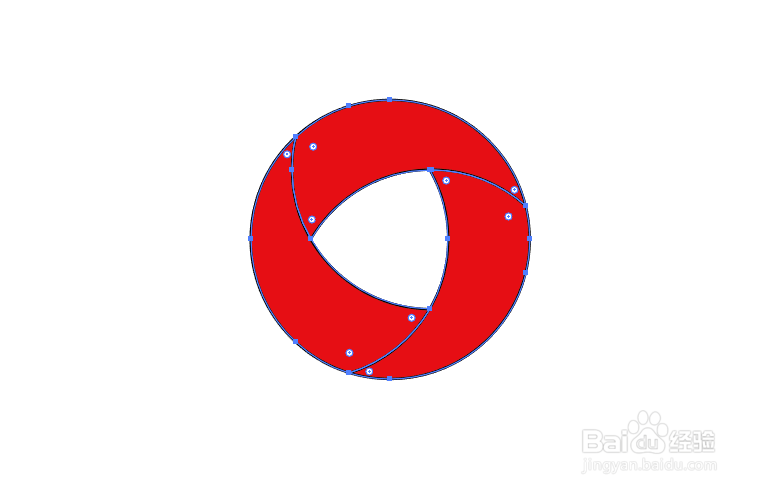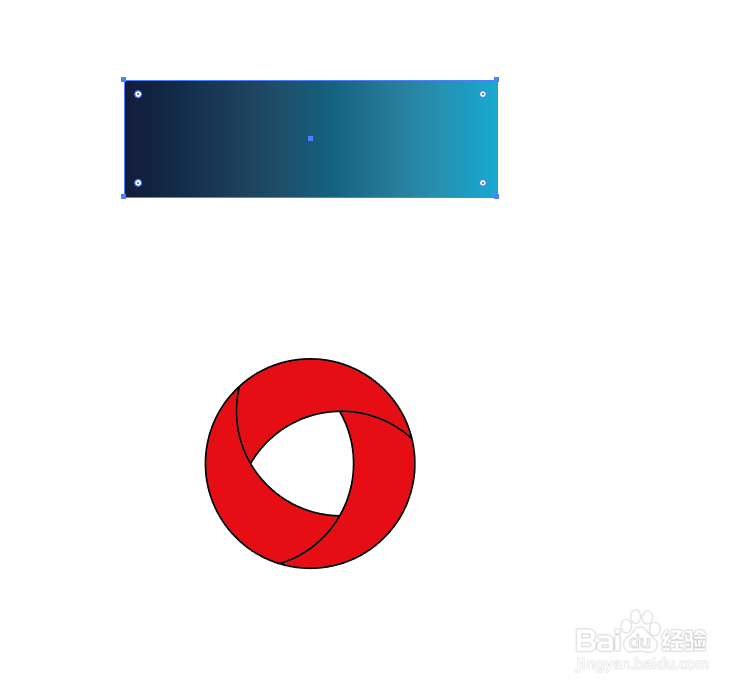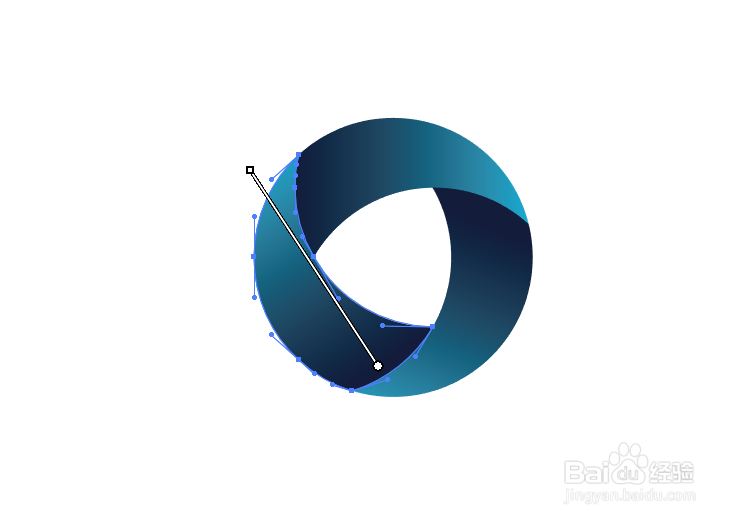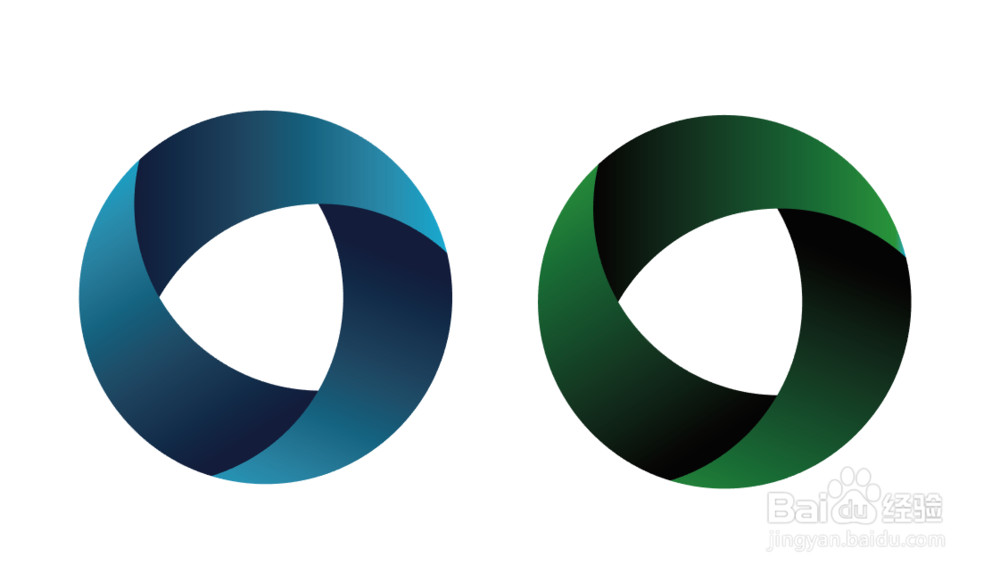ai如何利用椭圆工具制作图标形状图形
1、椭圆工具画一个正圆形
2、按住alt键复制一个,向下边移动,上面边节点与中心点重叠
3、再复制一个出来与两圆居中左移,右侧轮廓线与两圆的中心点交集,3个圆的交集点分别为3个圆的中心点,然后全选ctrl+g编组
4、椭圆工具再画一个正圆,置于3个圆中心,注意中间圆分别与3个圆的边缘线要距离相同
5、将前景色添加颜色,全选,打开形状生成器工具,分别划线连接需要的部分
6、选择“自动选择工具”将3个形状逐个选中移动出来,其余删除
7、画一个矩形,填充需要的渐变色,分别选择3个图形逐个吸取,并调整渐变方向
8、利用圆形形状分割而成的图标形状图形制作完成,可根据需要任意填充其他颜色
声明:本网站引用、摘录或转载内容仅供网站访问者交流或参考,不代表本站立场,如存在版权或非法内容,请联系站长删除,联系邮箱:site.kefu@qq.com。